悬空城OL怎么双开、多开?悬空城OL双开助手工具下载安装教程
2019-11-13 原创 高手游 悬空城OL专区
Tips:本文主要内容是悬空城OL双开多开攻略,是悬空城OL电脑版攻略姊妹篇,请先查看悬空城OL模拟器教程。
先了解一下悬空城OL
《悬空城OL》是由互联网推出的一款具有鲜明特征的即时策略类手游,是一款网络游戏,游戏采用道具付费的收费模式,主要支持语言是中文,本文悬空城OL攻略适用于任何版本的悬空城OL安卓版,即使是互联网发布了新版悬空城OL,您也可以根据本文的步骤来进行悬空城OL双开或多开。
然后了解一下悬空城OL双开、多开
游戏的双开、多开最早源于端游时代,为了练小号等目的而在一台电脑上同时运行多个游戏程序的行为,如今在手游阶段,因为操作性强等原因没落,但实际上双开需求仍在,直到出现了模拟器,借助电脑的大屏,才又实现了双开的目的,所以,顾名思义:《悬空城OL》双开:在同一台设备上同时运行两个悬空城OL程序即为双开。《悬空城OL》多开:在同一台设备上同时运行多个悬空城OL程序即为多开。
悬空城OL怎么双开、多开?
因为安卓系统的限制,要实现悬空城OL双开、多开就需要同时在模拟运行多个安卓环境,在每个环境中单独运行游戏程序。接下来我就一点一点的为大家讲解怎么利用雷电模拟器来实现悬空城OL多开、双开。
step1:安装雷电模拟器
参看上篇悬空城OL模拟器教程,安装完成后桌面上会有两个图标,一个是雷电模拟器,一个是雷电多开器,如图所示:
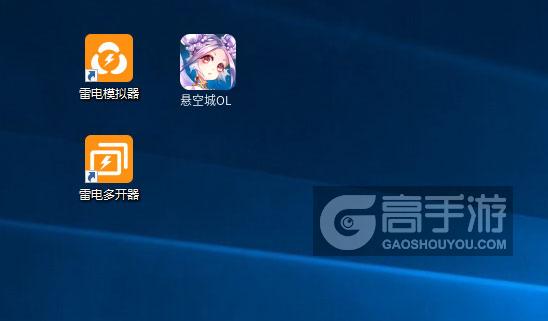
图1:悬空城OL多开器截图
第二步:建立新模拟器环境
双击打开雷电多开器,点击“新建/复制模拟器”按钮,在新弹出的界面中按需点击新建模拟器或者复制模拟器。如图2&3所示:
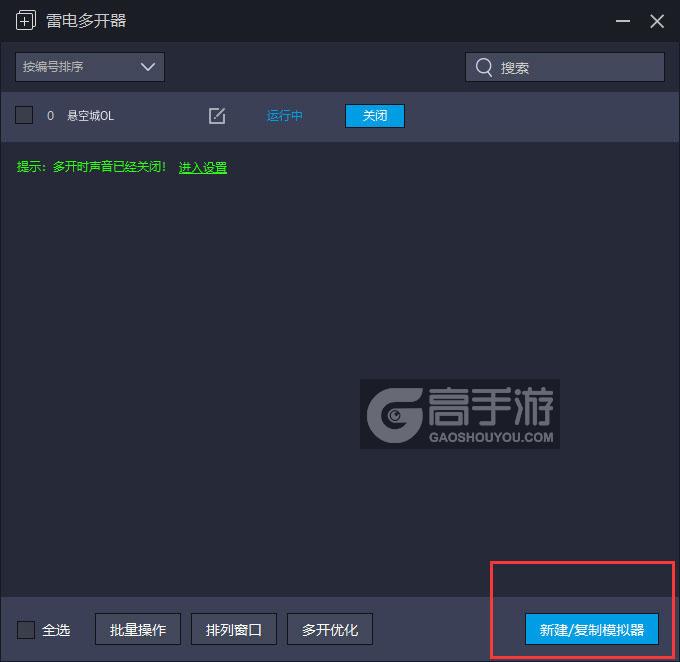
图2:悬空城OL多开器主界面截图
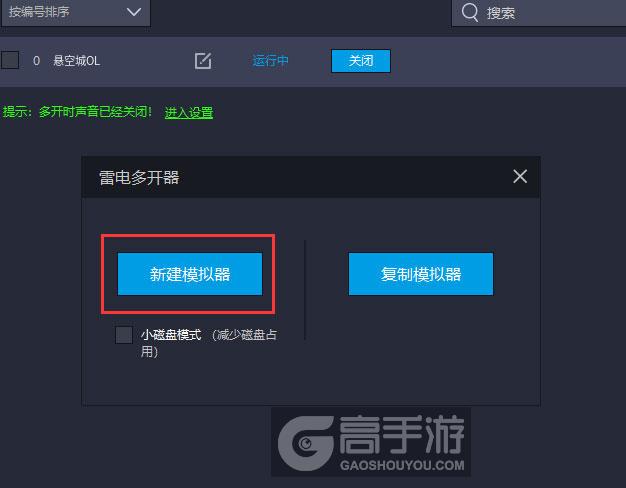
图3:悬空城OL多开器新建&复制截图
TIPS:新建模拟器:就是建立一个全新的模拟器环境,适用于初次配置的时候。复制模拟器:已有一个常用的模拟器环境时就可以直接复制模拟器,将这些原环境全部复制过来。
建好模拟器环境后,返回雷电多开器首页你就会发现之前配好的模拟器已经完整的列在这里了,点击“启动”运行电脑版就好,要开几个悬空城OL就运行几个模拟器环境。如图所示:
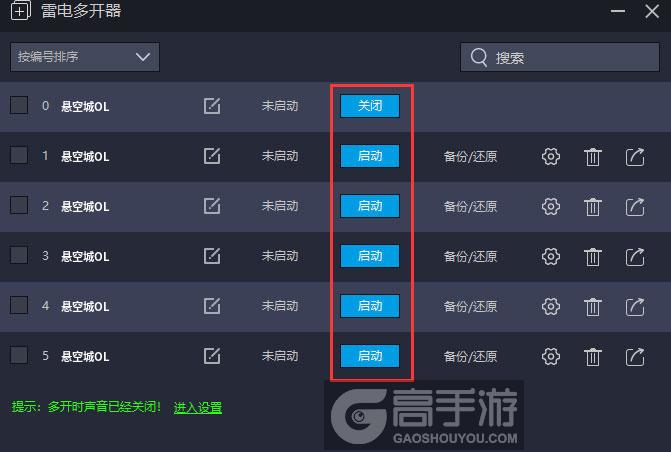
图4:悬空城OL多开器建立多个环境截图
TIPS:理论上可以无限多开,但受CPU性能影响,一般同时运行超过4个电脑版环境就会开始卡了,所以一般情况下不建议超过3个。
step3:多开悬空城OL
同时“启动”多个电脑版环境,在每个模拟器环境中单独打开悬空城OL,就实现了多开悬空城OL。如图5所示:
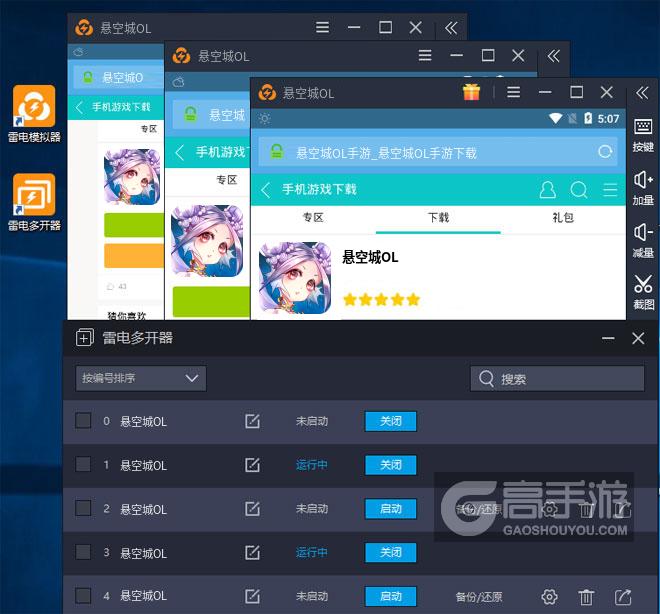
图5:悬空城OL多开器多开效果截图
看完教程,还没安装模拟器?快来下载安装一个吧!
做个总结:
以上就是我为大家带来的悬空城OL多开图文攻略,一点都不难,每个环境中都是独立操作,简直是练小号的利器。
当然,不同的游戏版本肯定会遇到不同的问题,淡定,赶紧扫描下方二维码关注高手游微信公众号,小编每天准点回答大家的问题,也可以加高手游玩家QQ群:27971222,与大家一起交流探讨。














